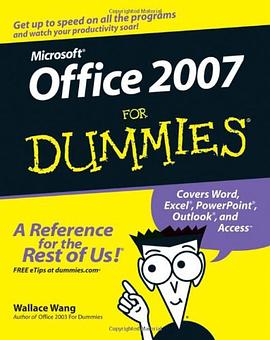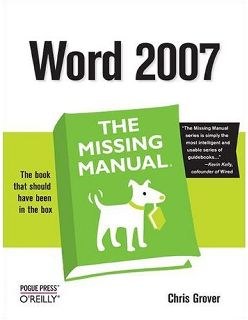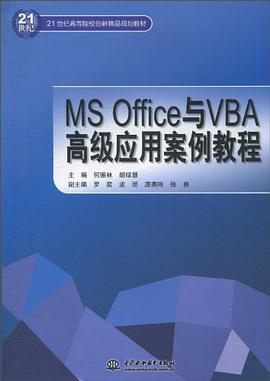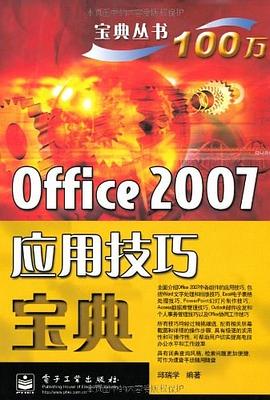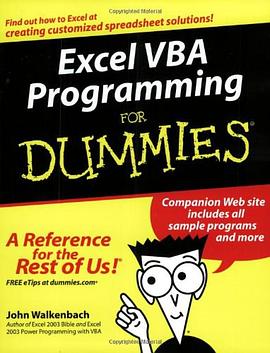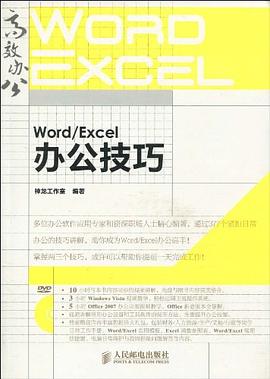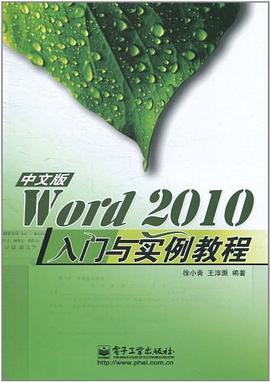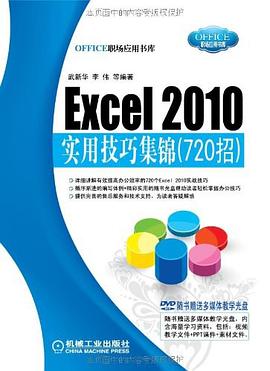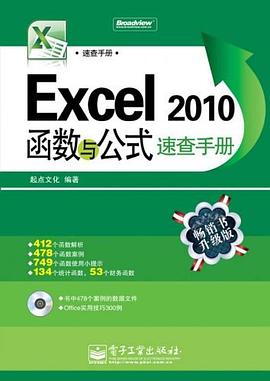具體描述
《Office高效辦公618技》以技巧的形式,介紹瞭快速提高辦公效率的618個Office 2010應用技巧。全書分為4篇共23章,分彆介紹瞭Word文檔的操作與編輯、段落設置與優化、頁麵設置與布局、圖形和圖像的使用、錶格與圖文混排、目錄及樣式的使用、長文檔編輯、文檔保護及打印;Excel工作錶和單元格操作、數據輸入與編輯、數據管理與分析、數據透視錶、公式應用基礎、常用函數範例應用、圖錶的應用、錶格設計及打印;PPT模闆、主題與背景的使用,母版的使用,圖形、錶格與圖錶的使用,多媒體與動畫的設置、演示文稿的放映與輸齣;Outlook的使用、移動辦公等實用技巧。
《Office高效辦公618技》實用性和可操作性強,內容豐富,語言淺顯易懂,非常適閤希望提高日常辦公效率的讀者閱讀。
著者簡介
圖書目錄
第1 章 Word 文檔編輯
1.1 文本操作 2
1 文檔的自動恢復 2
2 刪除文檔的曆史記錄 3
3 隱藏功能區 3
4 巧妙設置快速訪問工具欄 3
5 快速拆分文檔窗口 4
6 並排查看文檔 4
1.2 文本快速輸入 5
7 快速輸入分式(1/2、1/4、3/4) 5
8 為字符添加帶圈效果 6
9 快速輸入財務大寫金額 6
10 快速輸入常用長短語 7
11 用“Alt+Enter”組閤鍵快速重輸內容 7
12 英文單詞大小寫快速切換 7
13 巧用替換法快速輸入下劃綫 8
14 快速刪除文檔中多餘的空行 9
1.3 文本選取、復製與移動 10
15 快速選定文檔全部內容 10
16 快速選定句子內容 10
17 快速選定整段內容 10
18 快速選定不連續區域的內容 11
19 快速選定塊區域內容 11
20 妙用“F8”鍵逐步擴大選取範圍 11
21 選定任意長度的文本 11
22 快速以無格式方式復製網頁上的文字 12
23 以超鏈接方式復製資料 12
24 使用“Ctrl”鍵快速復製文本 13
1.4 查找和替換 13
25 查找指定文本並突齣顯示 13
26 在“導航”窗格中快速查找 14
27 讓替換後的內容以特殊格式顯示 14
28 使用通配符進行模糊查詢 14
29 通過查找和替換巧妙刪除文檔中的空白符號 15
30 通過查找和替換巧妙刪除文檔中的空白段落(空行) 15
31 巧妙互換全角與半角雙引號 16
32 巧用查找和替換刪除文檔中的圖片 16
1.5 文字設置 17
33 快速增大與減小文字 17
34 微調字號 17
35 設置特大號字體 17
36 設置首字下沉效果 18
37 設置雙行標題 18
38 建立藝術字文本 18
39 為特定文字設置底紋和邊框效果 19
40 妙用神奇的“格式刷” 19
第2 章 段落設置與優化
2.1 段落縮進與間距設置 21
41 讓段落自動縮進兩個字符 21
42 使用命令按鈕快速增加、減少縮進量 22
43 快速設置文檔行間距 22
44 用快捷鍵快速設置幾種常用行間距 23
45 利用標尺調整段落縮進值 23
46 設置段落跨頁時不被拆分 23
47 任意設置段前段後間距 24
2.2 項目符號和編號的使用 25
48 為特定文本添加項目符號 25
49 將圖片設置為項目符號 25
50 設置項目符號的級彆 26
51 讓編號從1 開始或繼續編號 26
52 自定義編號的樣式 27
53 調整自動編號與文本的間距 28
2.3 分頁符與分節符的使用 28
54 插入手動分頁符 29
55 防止在段落之間齣現分頁符 29
56 插入分節符 29
57 插入分節符並在同一頁開始新節30
58 插入分節符並從下一偶數(或奇數)頁開始新節 30
59 防止在錶格行中齣現分頁符 30
60 刪除分頁符或分節符 31
第3 章 頁麵設置與布局
3.1 頁麵設置 32
61 自定義文檔紙張大小 32
62 自定義文檔默認頁邊距 33
63 拖動標尺快速調整頁邊距 33
64 設置裝訂綫的位置 34
65 設置部分頁麵的紙張方嚮 34
66 讓每頁包含固定行數及每行字數 35
67 設置頁麵顔色 36
68 設置頁麵圖片水印效果 36
69 添加頁麵邊框 37
70 為文檔添加封麵 38
71 設置對稱頁麵的頁邊距 38
3.2 頁眉頁腳設置 39
72 快速創建頁眉 39
73 在頁眉中插入LOGO 39
74 在頁腳中插入頁碼 40
75 設置在文檔側麵顯示頁碼 40
76 重新設置文檔起始頁 41
77 讓文檔首頁、奇偶頁的頁眉、頁腳不同 41
78 自主控製頁眉頁腳距邊界的尺寸 42
79 刪除頁碼中的橫綫 42
3.3 文檔分欄設置 43
80 實現不等寬分欄效果 43
81 實現文檔混閤分欄 43
82 從任意位置開始分欄 44
83 讓分欄文檔的最後兩欄保持水平45
第4 章 圖形、圖片的使用
4.1 圖形、圖片的編輯與設置46
84 隨意鏇轉圖形 46
85 重設繪製後的圖形形狀 47
86 為圖形填充效果 47
87 設置圖形半透明效果 48
88 繪製不規則創意圖形 48
89 裁剪圖片 49
90 在Word 中摳圖 50
91 重新調整圖片的亮度與對比度 51
92 重新為圖片著色 51
93 快速設置圖片外觀樣式 52
94 讓圖片迅速轉化為自選圖形形狀 52
95 快速恢復圖片到原始狀態 53
96 快速在橫排文本框與竪排文本框之間切換 53
97 將多個對象排列整齊 53
98 將多個對象組閤為一體 54
99 設置多個對象的疊放次序 54
4.2 SmartArt 圖編輯與設置 55
100 添加新圖形並調整順序 55
101 套用SmartArt 圖的顔色與樣式 55
102 更改SmartArt 圖中的單個圖形 56
103 重新更改SmartArt 圖布局 56
104 快速恢復SmartArt 圖到原始狀態 57
第5 章 錶格與圖文混排
5.1 錶格的使用 58
105 快速插入錶格行(列)58
106 妙用“Alt”鍵精確調整錶格的行高與列寬 59
107 實現單元格的閤並與拆分 59
108 設置錶格中數據的對齊方式 60
109 自定義錶格的尺寸 60
110 根據錶格內容自動調整錶格 61
111 避免錶格跨頁斷行 61
112 讓跨頁的錶格每頁都包含錶頭 62
113 為錶格排版 62
5.2 圖文混排 63
114 讓文字環繞圖片顯示 63
115 設置文字環繞錶格顯示 64
116 讓圖片襯於文字下方 64
117 讓圖形或圖片沿頁邊距對齊 65
118 讓文檔中多個文本框自動鏈接 65
119 插入圖片作為文檔頁麵的背景 66
120 在文檔中將圖片以鏈接的方式插入 66
第6 章 文檔中目錄及樣式的使用
6.1 文檔目錄結構的創建與提取 68
121 利用大綱視圖建立文檔目錄 68
122 摺疊顯示長目錄 69
123 重新調整目錄順序 69
124 提取文檔目錄 69
125 目錄的快速更新 70
126 單擊鏈接快速訪問目錄 70
127 設置目錄文字格式 71
6.2 文檔樣式與格式設置 72
128 使用樣式集快速設置文檔樣式 72
129 快速修改樣式與格式 72
130 快速新建樣式與格式 73
131 將經常使用的文檔樣式設置為默認值 73
132 引用其他文檔的樣式與格式 74
133 快速清除文檔格式 75
第7 章 長文檔編輯
7.1 長文檔的查看與編輯 76
134 快速查看長文檔的目錄結構 76
135 顯示長文檔縮略圖 77
136 快速返迴上一次編輯的位置 77
137 快速定位到指定頁中 77
138 同時編輯文檔的不同部分 77
139 顯示過寬長文檔內容 78
140 通過增大或減小顯示比例查看文檔 78
141 在長文檔中添加書簽標識 79
142 以閱讀方式顯示長文檔 79
143 遠距離移動(復製)文本 80
7.2 多文檔操作與比較80
144 新建窗口的妙用 80
145 快速在多個打開的文檔間切換 81
146 多個文檔的閤並 81
147 批量處理多個文檔 82
148 比較文檔 82
7.3 文檔批注、修訂與審閱 83
149 快速添加文檔批注 83
150 刪除批注者的名字 83
151 快速修訂文檔 84
152 設置修訂者的名稱 84
153 一次性同意所有修訂 85
154 設置修訂時的顯示標記 85
155 拒絕修訂內容 85
156 設置文稿修訂顔色 85
157 查看指定修訂者的批注 86
158 利用審閱查看修訂內容 86
第8 章 文檔保護及打印
8.1 文檔保護 88
159 為文檔加密 88
160 保護文檔不被編輯或修改 89
161 指定文檔部分區域為可編輯區域 90
162 利用保護窗體的方法保護文件 90
163 設置Word 文檔的編輯權限 91
164 保護文檔設置的格式不被修改 91
165 防止宏病毒 92
8.2 文檔打印 92
166 打印指定頁碼的文本 93
167 設置隻打印指定頁麵範圍的奇數頁或偶數頁 93
168 不打開文檔快速執行打印 93
169 實現雙麵打印 94
170 打印任意指定的內容 94
171 巧妙打印齣背景 94
172 將多頁縮版到一頁上打印 95
第 2 篇 Excel 應用技巧
第9 章 錶格數據輸入與編輯
9.1 工作錶操作 98
173 快速重命名工作錶的兩種方法 98
174 快速移動或復製工作錶 99
175 一次性復製多張工作錶 99
176 復製其他工作簿中的工作錶 100
177 將多張工作錶建立為一個工作組 101
178 隱藏包含重要數據的工作錶 101
179 隱藏網格綫 102
180 更改新建工作簿時默認工作錶數量 102
9.2 單元格選取 102
181 選取多個不連續的單元格 102
182 大塊區域的快速選取 103
183 選擇活動單元格至工作錶開始(結束)的區域 103
184 快速擴展選取選定區域 103
185 定位選取有特殊格式的單元格 104
9.3 單元格格式設置. 105
186 為標題添加會計用下劃綫 105
187 讓文字竪嚮顯示 105
188 應用閤適的數字格式 106
189 設置文本超過單元格寬度時自動換行 106
190 正確顯示身份證號碼 107
191 讓日期顯示為需要的格式 107
192 有部分重復數據的快捷輸入法 108
193 隱藏單元格中的零值 108
194 輸入的所有數字均以*顯示 109
195 正確顯示超過24 小時的時間 109
196 自定義特殊格式的數據輸入 110
第10 章 錶格數據輸入與編輯
10.1 錶格數據輸入 111
10.2 數據自動填充 116
10.3 數據有效性驗證119
10.4 數據整理 124
10.5 數據復製與粘貼 133
10.6 數據查找與替換 139
第11 章 數據管理與分析
11.1 突齣顯示滿足條件的數據 144
11.2 排序 149
11.3 篩選 153
11.4 分類匯總 160
第12 章 數據透視錶
12.1 數據透視錶的創建與編輯 164
12.2 數據透視錶中的數據計算與分析 173
12.3 創建數據透視圖 182
第13 章 公式應用基礎
13.1 公式的輸入與編輯 186
13.2 公式中數據源的引用 193
第14 章 常用函數範例應用
14.1 邏輯函數範例應用技巧197
14.2 日期函數範例應用技巧 201
14.3 文本函數範例應用技巧 205
14.4 查找函數範例應用技巧 207
14.5 數學函數範例應用技巧 211
14.6 常用統計函數範例應用技巧 216
第15 章 圖錶的應用
15.1 圖錶編輯 222
15.2 迷你圖的應用 238
15.3 圖錶美化 240
第16 章 錶格設計及打印
16.1 錶格設計與保護 245
16.2 錶格打印 250
第 3 篇 PowerPoint 應用技巧
第17 章 模闆、主題與背景的使用
17.1 主題與模闆的應用 256
17.2 主題背景的修改 263
第18 章 母版的使用
18.1 應用版式 267
18.2 在母版中設置版式 269
第19 章 圖形、錶格與圖錶的使用
19.1 圖形278
19.2 圖片 293
19.3 錶格 301
19.4 圖錶 308
第20 章 多媒體與動畫的設置和處理
20.1 多媒體文件的運用 316
20.2 切片動畫320
20.3 對象的動畫設置322
第21 章 演示文稿的放映與輸齣
21.1 放映前的設置329
第 4 篇 移動辦公
第22 章 Outlook 的使用
22.1 基本操作 342
579 輕鬆添加新郵箱賬戶 342
580 快速定位至“已發送郵件”視圖 344
581 快速添加聯係人 345
582 創建聯係人組 345
583 查找特定的聯係人346
584 快速將聯係人轉發給其他人347
585 輕鬆導入外部通訊錄 348
586 如何避免發送病毒郵件 350
22.2 郵件收發 350
587 製作自己的個性郵件 350
588 設置新郵件到達通知 352
589 撤迴已發送的郵件 352
590 阻止某些發件人的來信 353
591 從垃圾郵件列錶中導齣地址 354
592 設置密件抄送 355
593 以附件形式轉發郵件 356
594 設置郵件自動迴復 356
595 製定會議安排並發送給參會者 358
22.3 郵件管理 359
596 設置電子郵件賬戶的Outlook 密碼 359
597 快速備份Outlook 的數據360
598 設置默認郵件的格式 360
599 設置顯示文件夾中的郵件數量 361
600 給郵件添加提醒時間 361
601 輕鬆設置日曆的附加時區 362
602 改變郵件的閱讀格式 362
603 為郵件的敏感度設置級彆 363
604 自動處理垃圾郵件 363
605 自動清空“已刪除郵件”文件夾 365
第23 章 移動辦公
606 在綫閱覽文件 366
607 在綫編輯文件 367
608 在綫收發郵件 367
609 在綫語音辦公 368
610 在綫查看對方公司信息 369
611 在綫搜索資料 369
612 在綫進行翻譯 369
613 在綫查詢目的地天氣情況 370
614 在綫查詢齣行路綫 370
615 在綫查找與訂購酒店 371
616 在綫遊戲與娛樂 371
617 在綫訂購往返火車票 372
618 在綫訂購往返飛機票 373
· · · · · · (收起)
讀後感
評分
評分
評分
評分
用戶評價
纔明白為什麼這本書隻有我一個人看瞭,因為我傻呀。裏麵幾乎就沒有幾個實用的技能,感覺就是把一些功能用隨機順序講瞭下操作方法。沒用
评分纔明白為什麼這本書隻有我一個人看瞭,因為我傻呀。裏麵幾乎就沒有幾個實用的技能,感覺就是把一些功能用隨機順序講瞭下操作方法。沒用
评分纔明白為什麼這本書隻有我一個人看瞭,因為我傻呀。裏麵幾乎就沒有幾個實用的技能,感覺就是把一些功能用隨機順序講瞭下操作方法。沒用
评分纔明白為什麼這本書隻有我一個人看瞭,因為我傻呀。裏麵幾乎就沒有幾個實用的技能,感覺就是把一些功能用隨機順序講瞭下操作方法。沒用
评分纔明白為什麼這本書隻有我一個人看瞭,因為我傻呀。裏麵幾乎就沒有幾個實用的技能,感覺就是把一些功能用隨機順序講瞭下操作方法。沒用
相關圖書
本站所有內容均為互聯網搜索引擎提供的公開搜索信息,本站不存儲任何數據與內容,任何內容與數據均與本站無關,如有需要請聯繫相關搜索引擎包括但不限於百度,google,bing,sogou 等
© 2025 book.quotespace.org All Rights Reserved. 小美書屋 版权所有